电脑怎么安装免费excel软件 电脑怎么下载安装Excel软件
更新时间:2023-08-04 09:50:41作者:xiaoliu
电脑怎么安装免费excel软件,在现代社会中电脑已经成为人们生活中必不可少的工具之一,而在电脑的众多软件中,Excel软件无疑是广泛应用于各个领域的重要工具之一。然而有些人并不清楚如何安装免费的Excel软件,或是如何下载并成功安装Excel软件。今天我们就来讨论一下如何在电脑上安装免费的Excel软件,以及下载并成功安装Excel软件的方法。
具体方法:
1.在电脑左下角找到这个小圆圈,单击小圆圈打开搜索栏。搜索Microsoft Store。如图打开。
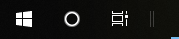
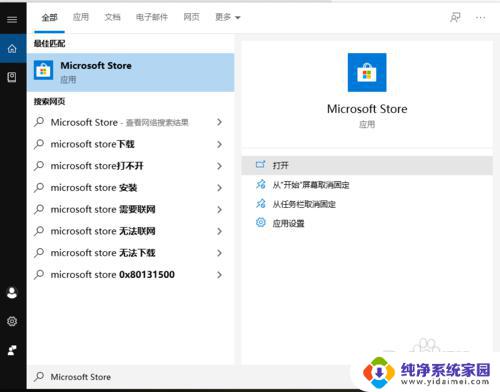
2.在右上角找到搜索,单击搜索。在搜索中输入Excel。回车键打开。
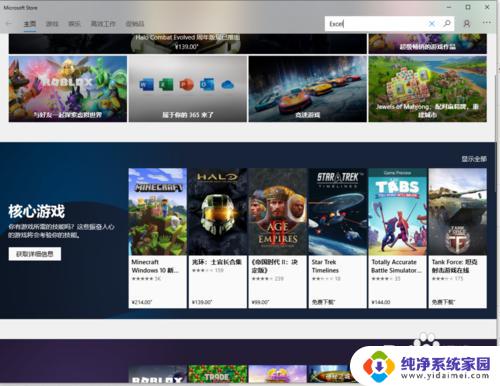
3.打开之后找到Explore Excel软件。单击打开它。在右上角找到获取,然后单击安装。就会开始自动下载。
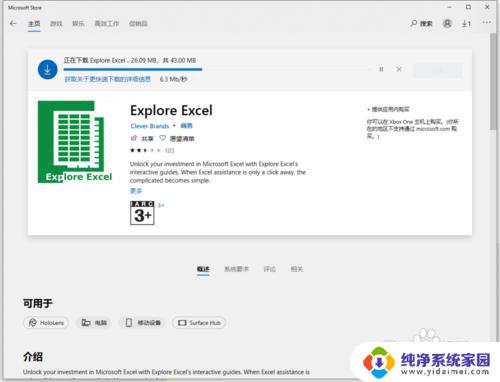
4.下载完之后在这个Microsoft Store界面有一个启动选项。单击启动就可以了。也可以鼠标右键点击桌面,新建Excel表格。这样我们下载了一个Excel表格。
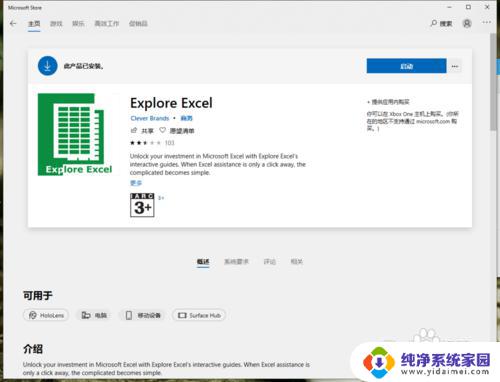
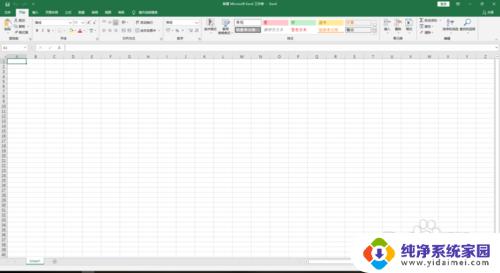
以上是电脑安装免费Excel软件的全部内容,如果您遇到类似的情况,可以参考本文提供的方法来解决,希望这篇文章对您有所帮助。
电脑怎么安装免费excel软件 电脑怎么下载安装Excel软件相关教程
- 电脑excel怎么安装 电脑安装excel软件步骤
- 电脑上没有excel怎么安装 电脑Excel软件安装教程
- 电脑软件安装不上去怎么回事 电脑安装软件失败怎么办
- 电脑为什么下载软件安装不了 电脑无法安装软件怎么办
- 苹果电脑下载软件怎么安装 苹果电脑的软件安装教程
- 电脑老是安装垃圾软件怎么办 垃圾软件自动安装怎么办
- 电脑安装不起软件是什么原因 电脑为什么安装不了软件
- 为什么电脑下载软件安装不了 电脑为什么无法安装软件
- 怎么设置禁止软件安装 电脑如何设置禁止用户安装软件
- win11如何查看软件安装位置 怎么知道电脑上软件的安装路径
- win10怎么制作pe启动盘 如何制作win10PE启动盘
- win2012设置虚拟机 VMware虚拟机装系统教程
- win7安装系统后安装软件乱码蓝屏 win7系统安装软件中文乱码怎么办
- hp打印机扫描怎么安装 惠普打印机怎么连接电脑安装扫描软件
- 如何将win10安装win7 Win10下如何安装Win7双系统步骤
- 电脑上安装打印机驱动怎么安装 打印机驱动程序安装步骤